Hvernig á að slökkva á Windows Defender í Windows 10/11

Windows Defender er ókeypis, innbyggt, alhliða vírusvarnarverkfæri með áreiðanlega vörn. Hins vegar eru nokkrir gallar við notkun þess. Það er
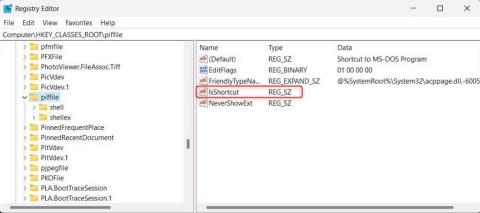
WinX valmyndin, stundum nefnd Power User valmyndin, gerir skjótan aðgang að mikilvægum Windows eiginleikum. Þessir eiginleikar fela í sér nettengingar, tækjastjórnun og rafmagnsvalkostir. En hvað ef þessi valmynd virkar ekki af hvaða ástæðu sem er? Í dag ræðum við nokkrar lausnir til að laga Win + X valmyndina sem virkar ekki.
Mögulegar ástæður fyrir því að Win + X valmyndin virkar ekki á Windows PC?
Það er nauðsynlegt að skilja rót vandans áður en hugsanlegar lausnir eru skoðaðar. Það gætu verið ýmsar orsakir:
Það er kominn tími til að endurheimta Win + X valmyndina þína aftur í virka röð núna þegar þú ert meðvitaður um hugsanleg vandamál.
Opnaðu kraft tölvunnar þinnar: Lagaðu Win + X valmyndina sem virkar ekki á Windows 11/10 PC
Aðferð 1: Endurræstu tölvuna
Prófaðu að endurræsa Windows tölvuna þína ef þú átt í vandræðum með Power User valmyndina. Ef þú endurræsir tölvuna þína mun það endurnýja hana og laga allar hugbúnaðarvillur sem koma í veg fyrir að WinX valmyndin virki rétt. Athugaðu hvort Power User valmyndin þín sé virk eftir að tölvan þín hefur endurræst.
Lestu einnig: Endurræsing: Einfaldasta leiðin til að laga hluti og halda tölvuþrjótum í skefjum
Aðferð 2: Athugaðu Win og X lykla lyklaborðsins handvirkt
Villur í lyklasamsetningum gætu stundum komið upp ef það eru einhver vandamál með lyklaborðið þitt . Opnaðu Notepad og reyndu að ýta á Win og X takkana sérstaklega til að ganga úr skugga um að þeir virki rétt.
Prófaðu að þrífa lyklaborðið þitt til að sjá hvort það hjálpi ef einhver af þessum lyklum virkar ekki. Athugaðu virkni lykilsins með því að þurrka hann varlega með mjúkum klút. Ef þrif leysir ekki vandamálið geturðu skipt um lyklaborð.
Lestu einnig: 150+ Windows 11 flýtilykla til að auka framleiðni þína
Aðferð 3: Stilltu Registry Editor
Þú getur líka gert breytingar á Windows Registry Editor til að leysa WinX valmyndarvandann. Stillingar kerfisins eru geymdar í gagnagrunni sem kallast Windows skrásetning. Sérstakar skrásetningarbreytingar geta lagað skemmdar skrár og komið aftur með Power User valmyndina eins og hún virkaði í fyrsta lagi. Hér er það sem þú þarft að gera:
Skref 1: Ýttu á Win + S til að opna Windows leit.
Skref 2: Sláðu inn " Regedit " og ýttu á OK hnappinn.
Skref 3: Veldu Já ef UAC hvetja kassi birtist.
Skref 4: Afritaðu eftirfarandi slóð og límdu hana inn í veffangastikuna í Windows Registry fylgt eftir með Enter takkanum.
HKEY_CLASSES_ROOT\piffile
Skref 5: Leitaðu nú að skrásetningarfærslu með nafninu „NoIsShortcut key“ á hægri spjaldinu. Endurnefna þennan lykil í „IsShortcut“ með því að hægrismella á hann og velja Endurnefna valkostinn.

Skref 6: Lokaðu Registry Editor og endurræstu kerfið þitt.
Lestu einnig: Hvað eru Microsoft Windows PowerToys?
Aðferð 4: Leitaðu að WinX möppunni í sjálfgefnu notandasniði
Ef vandamálið er enn til staðar skaltu reyna að afrita WinX möppuna úr sjálfgefna notendasniðinu til að sjá hvort það lagar það. Þetta er málsmeðferðin.
Skref 1: Ræstu File Explorer með því að ýta á Win + E, farðu síðan á eftirfarandi stað:
C:\Users\Default\AppData\Local\Microsoft\Windows

Skref 2: WinX möppuna ætti að afrita og líma á sama stað, en að þessu sinni í notendasniðinu þínu. Skiptu um „notandanafn þitt“ fyrir nafnið á Windows notendareikningnum þínum á slóðinni hér að neðan:
C:\Users\YourUsername\AppData\Local\Microsoft\Windows
Skref 3: Ef þú ert beðinn um að staðfesta skaltu velja Já til að halda áfram.
Skref 4: Endurræstu tölvuna þína núna og athugaðu hvort Power User valkosturinn er aðgengilegur.
Nú ættu flýtivísarnir Win + X að virka rétt.
Aðferð 5: Keyrðu vírusvarnarskönnun

Ef Win + X valmyndin virkar ekki vandamálið hefur komið upp allt í einu þá gæti þetta þýtt að tölvan þín gæti verið sýkt af malware. Í því tilviki þarftu að keyra skannað gegn malware og losa þig við vírusa og annan spilliforrit á tölvunni þinni.
Við mælum með því að nota Systweak Antivirus sem er rauntímaforrit sem fylgist með tölvunni þinni í rauntíma og útilokar allar tegundir spilliforrita. Það gerir notendum einnig kleift að fjarlægja ræsiforrit sem hægja á ræsingartímanum og inniheldur auglýsingablokkara viðbót sem heitir StopAllAds.
Lestu einnig: Af hverju að nota eitt vírusvarnarforrit er ófullnægjandi?
Lokaorðið: Hvernig á að laga Win + X valmyndina sem virkar ekki í glugganum?
Vonandi hefur ein af þessum lagfæringum hjálpað þér við að leysa Win X valmyndarmálið á Windows tölvunni þinni. Framkvæmdu kerfisendurheimt ef vandamálið er enn til staðar. Kerfinu þínu verður skilað aftur í fyrri rekstrarstöðu eftir að þessari aðgerð er lokið, sem mun afturkalla nýlegar breytingar. Ef ekkert virkar er síðasta úrræðið að hafa samband við tölvusérfræðing og láta hann sjá um vandamálið fyrir þig ef þér líður ekki vel að fikta í kerfinu þínu.
Vinsamlegast láttu okkur vita í athugasemdunum hér að neðan ef þú hefur einhverjar spurningar eða tillögur. Við myndum vera ánægð að veita þér lausn. Við birtum oft ráð, brellur og lausnir á algengum tæknitengdum vandamálum.
Þú getur líka fundið okkur á Facebook , Twitter , YouTube , Instagram , Flipboard og Pinterest .
Windows Defender er ókeypis, innbyggt, alhliða vírusvarnarverkfæri með áreiðanlega vörn. Hins vegar eru nokkrir gallar við notkun þess. Það er
Með aukinni notkun tækni í menntun og daglegu lífi fjölgar þeim börnum sem nota síma, spjaldtölvur eða tölvur. Þar af leiðandi meira
DPI (punktar á tommu) er einn mikilvægasti eiginleiki músarinnar þinnar. Því hærra sem það er, því hraðar mun merkið þitt hreyfast á skjánum.
Microsoft Windows hefur fengið mikla endurnýjun í gegnum árin, sum hver leiddi til meiri breytingar en önnur. Þessa dagana eru flestir tölvunotendur að keyra Windows
Þú hefur nýlokið við að tala við vin sem er með nýtt símanúmer. En áður en þú hefur náð að vista það í tengiliðunum þínum hrynur síminn þinn. Hvenær
Það er skemmtilegt að nota Mac og Android saman þar til þú þarft að gera eitthvað eins og að færa skrár á milli þeirra. Sem betur fer eru nokkrar aðferðir tiltækar til að deila
Langar þig alltaf að bæta þínum eigin rekla við listann yfir fyrirfram uppsetta rekla innan Microsoft Windows. Þú getur auðveldlega gert það með þessum skrefum.
Það er ekkert verra en að kveikja á Windows tölvunni þinni aðeins til að komast að því að tækið þitt virkar ekki eins og búist var við. Til dæmis, þegar þú getur ekki einu sinni skráð þig
Lærðu hvernig á að stjórna baklýsingu lyklaborðsins eins og atvinnumaður í Windows 11 með flýtilykla eða forritum í þessari handbók.
Þegar Microsoft tilkynnti Windows 10 Mobile, lofaði það einnig að forritarar gætu sársaukalaust flutt iOS og Android forritin sín í notkun þess







